在 CloudSimple 網路上設定 VPN 閘道
VPN 閘道可讓您從內部部署網路和用戶端電腦遠端連線至 CloudSimple 網路。 內部部署網路與 CloudSimple 網路之間的 VPN 連線,可讓您存取私人雲端上的 vCenter Server 和工作負載。 CloudSimple 同時支援站對站 VPN 閘道和點對站 VPN 閘道。
VPN 閘道類型
- 站對站 VPN連線可讓您設定私人雲端工作負載以存取內部部署服務。 您亦可以使用內部部署的 Active Directory 作為向私人雲端 vCenter Server 進行驗證的身分識別來源。 目前僅支援原則式 VPN類型。
- 點對站 VPN連線是從電腦連線至私人雲端最簡單的方式。 請使用點對站 VPN 連線以從遠端連線至私人雲端。 如需安裝用戶端以進行點對站 VPN 連線的相關資訊,請參閱設定私人雲端的 VPN 連線。
在區域中,您可以建立一個點對站 VPN 閘道和一個站對站 VPN 閘道。
自動新增 VLAN/子網路
CloudSimple VPN 閘道提供將 VLAN/子網路新增至 VPN 閘道的原則。 原則可讓您針對管理 VLAN/子網路和使用者定義的 VLAN/子網路來指定不同的規則。 管理 VLAN/子網路的規則會套用至您所建立的任何新私人雲端。 關於站對站 VPN 閘道,使用者定義的 VLAN/子網路規則,可讓您自動將任何新的 VLAN/子網路新增至現有或新的私人雲端,您還可以為每個連線定義其原則。
將 VLAN/子網路新增至 VPN 閘道的原則以適用於站對站 VPN 閘道和點對站 VPN 閘道。
自動新增使用者
點對站 VPN 閘道可讓您為新使用者定義自動新增原則。 依據預設,訂閱的所有擁有者和參與者都能擁有 CloudSimple 入口網站存取權。 只有在首次啟動 CloudSimple 入口網站時,才會需要建立使用者。 選取 [自動新增] 規則可讓任何新使用者來使用點對站 VPN 連線以存取 CloudSimple 網路。
設定站對站 VPN 閘道
存取 CloudSimple 入口網站,然後選取 [網路]。
選取 [VPN 閘道]。
按一下 [新增 VPN 閘道]。
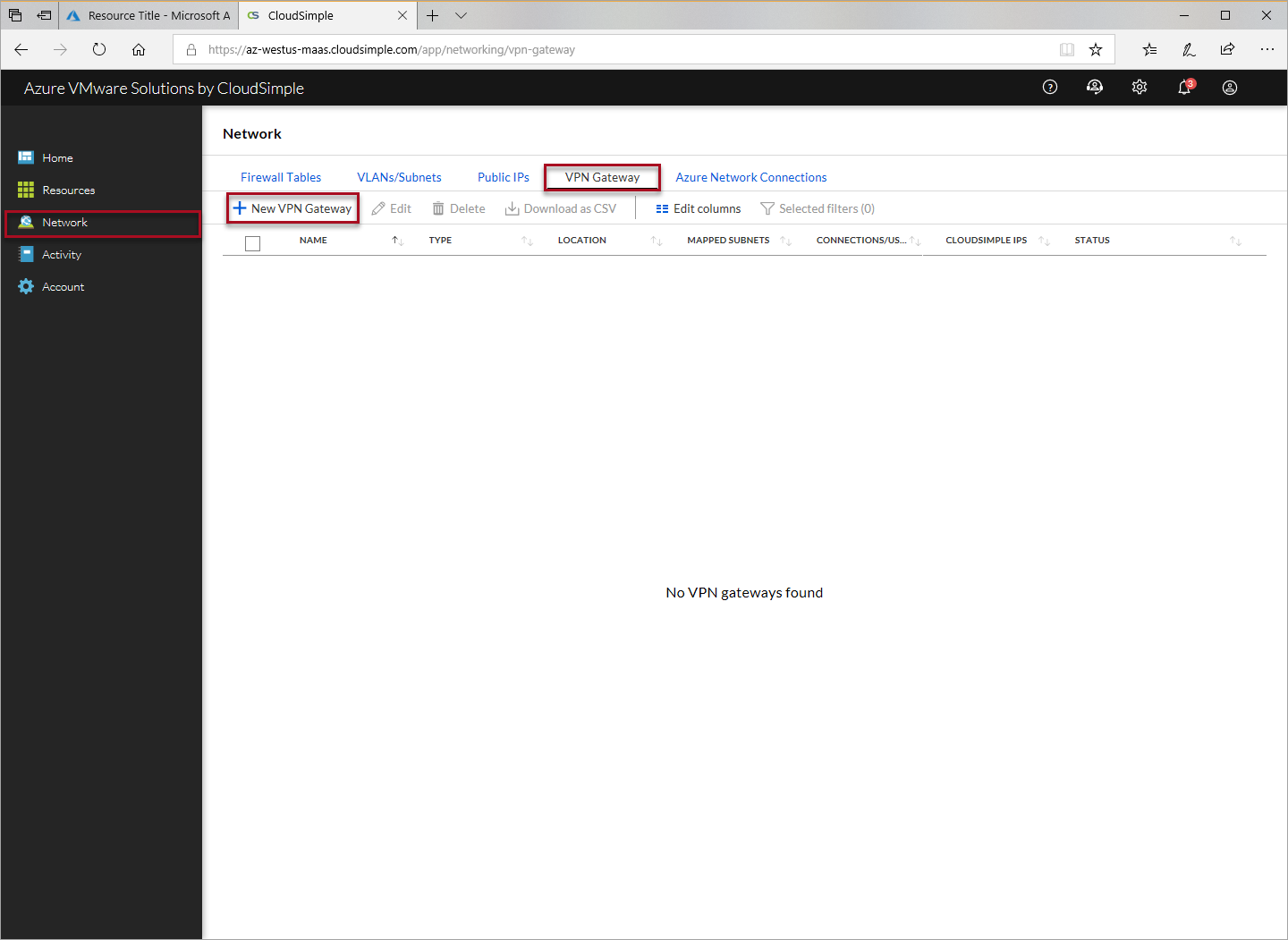
在 [網路閘道設定] 指定下列設定,然後按一下 [下一步]。
- 請選取 [站對站 VPN] 作為網路閘道類型。
- 請輸入名稱以識別網路閘道。
- 請選取 CloudSimple 服務部署所在的 Azure 位置。
- 選擇性地啟用高可用性。
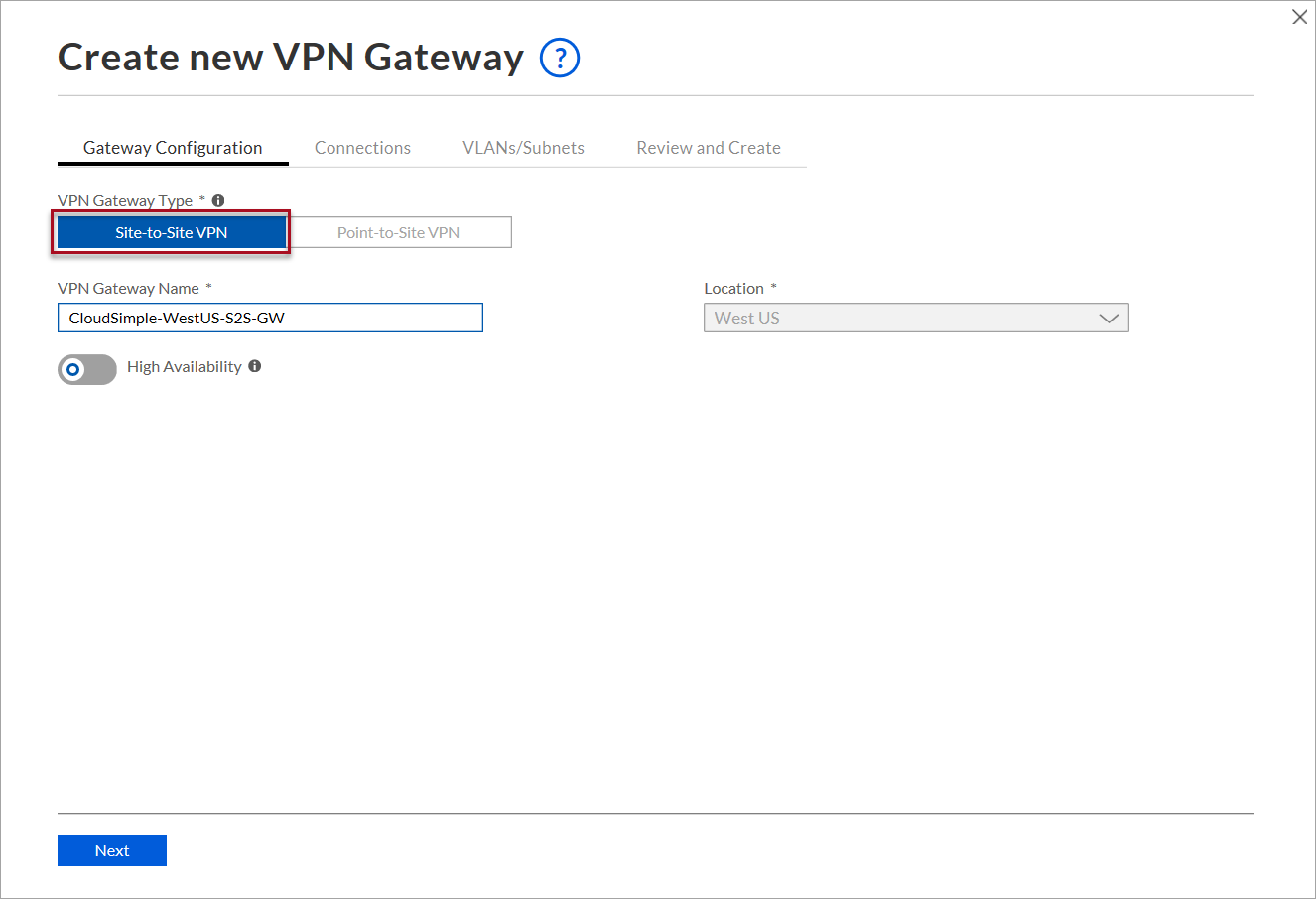
警告
啟用高可用性需要您的內部部署 VPN 裝置以支援連線至兩個 IP 位址。 部署 VPN 閘道之後,則無法停用此選項。
從您的內部部署網路建立第一個連線,然後按 [下一步]。
- 請輸入名稱以識別連線。
- 對於對等 IP,請輸入內部部署 VPN 閘道的公用 IP 位址。
- 請輸入內部部署 VPN 閘道的對等識別碼。 該對等識別碼通常是內部部署 VPN 閘道的公用 IP 位址。 如果您已在網路閘道上設定特定識別碼,請輸入該識別碼。
- 複製共用金鑰,以用來從內部部署 VPN 閘道進行連線。 若要變更預設共用金鑰並指定新金鑰,請按一下 [編輯] 圖示。
- 在 [內部部署前置詞],請輸入將存取 CloudSimple 網路的內部部署 CIDR 前置詞。 在建立連線時,您可以新增數個 CIDR 前置詞。
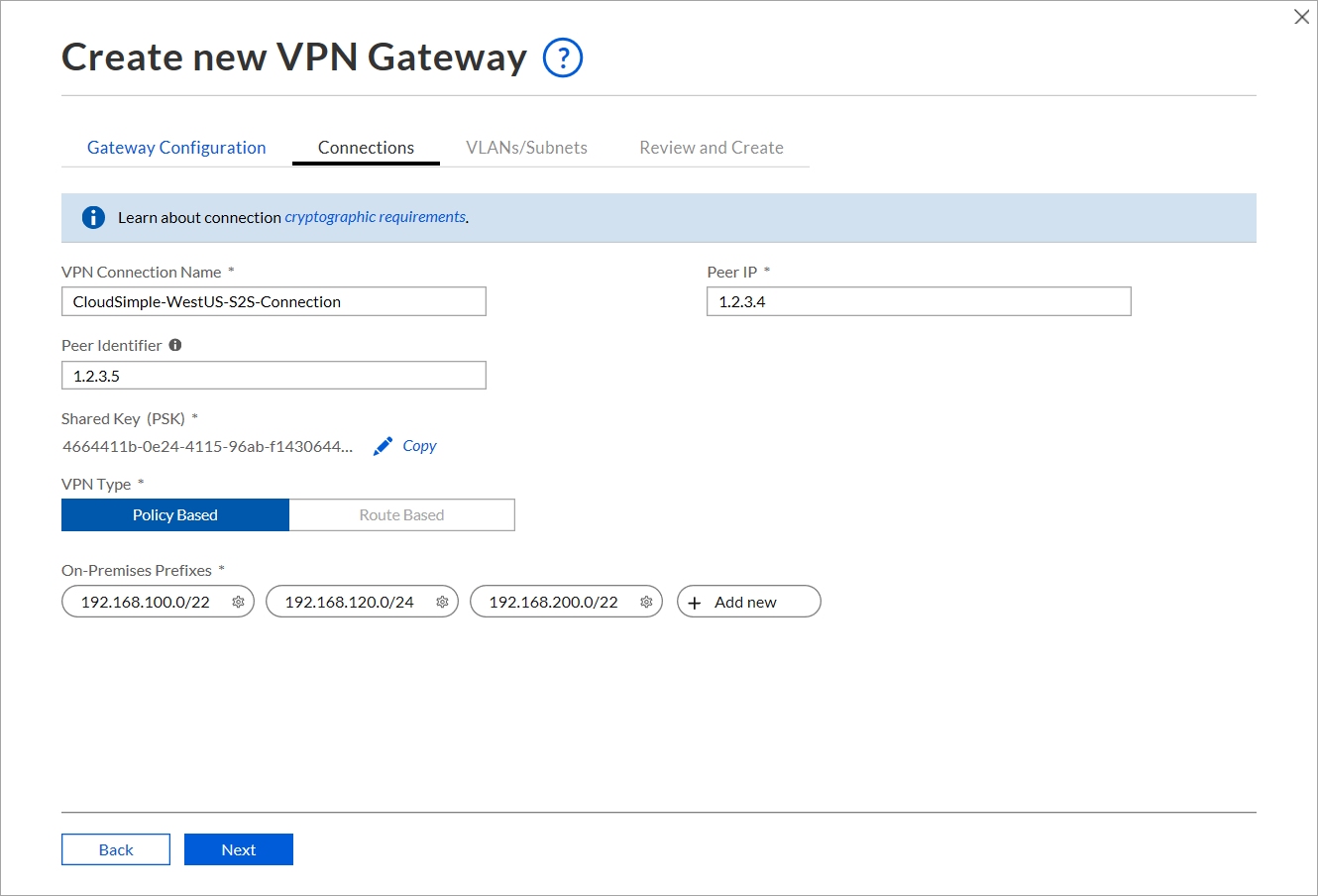
在您的私人雲端網路上啟用要從內部部署網路存取的 VLAN/子網路,然後按一下 [下一步]。
- 若要新增管理 VLAN/子網路,請啟用 [新增私人雲端的管理 VLAN/子網路]。 管理子網路必須用於 vMotion 和 vSAN 的子網路。
- 若要新增 vMotion 子網路,請啟用 [新增 vMotion 網路的私人雲端]。
- 若要新增 vSAN 子網路,請啟用 [新增 vSAN 子網路的私人雲端]。
- 請選取或取消選取特定的 VLAN。
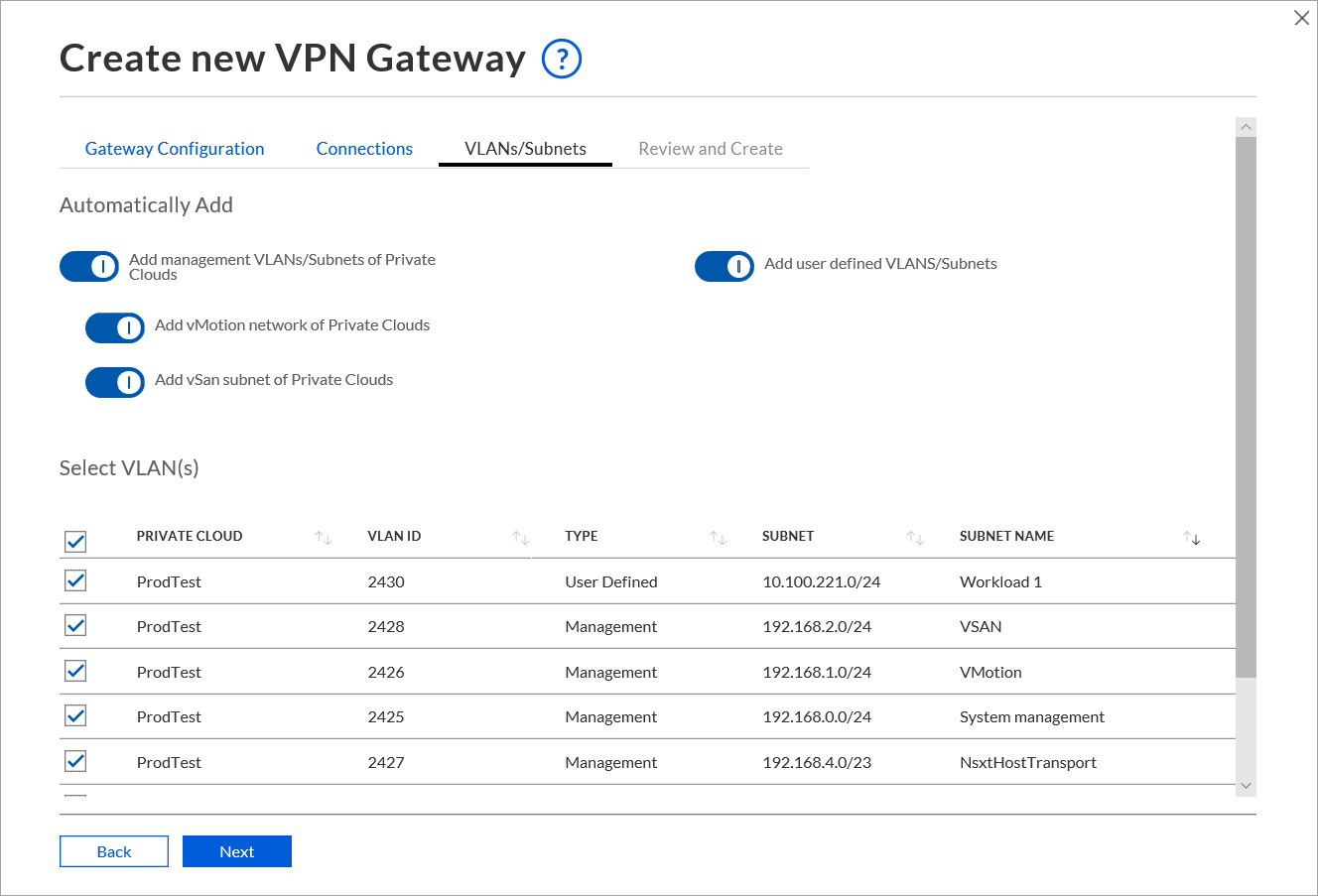
檢閱該設定,然後按一下 [提交]。
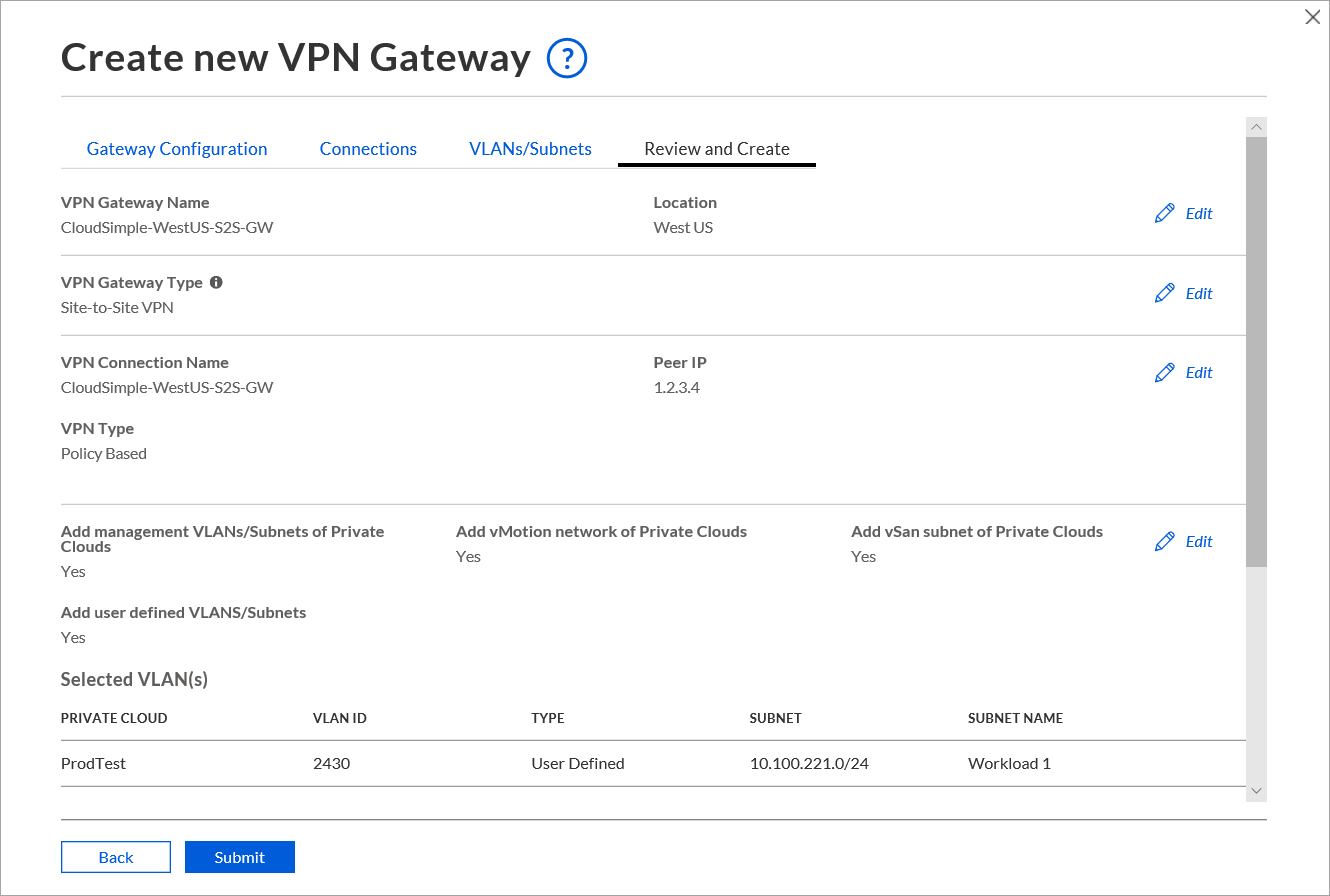
建立點對站 VPN 閘道
存取 CloudSimple 入口網站,然後選取 [網路]。
選取 [VPN 閘道]。
按一下 [新增 VPN 閘道]。
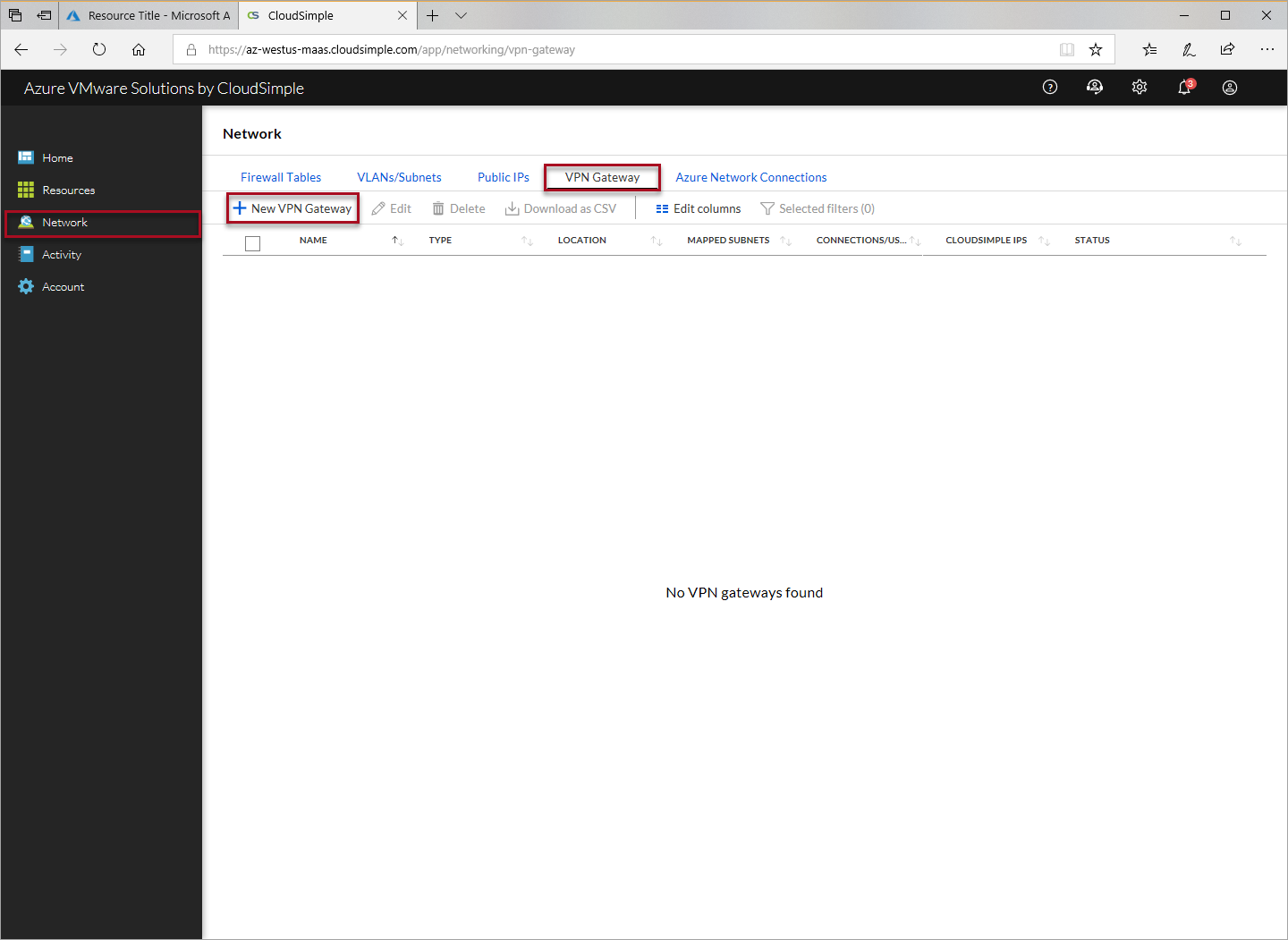
針對 [網路閘道設定],請指定下列設定,然後按 [下一步]。
- 請選取 [點對站 VPN] 作為網路閘道類型。
- 請輸入名稱以識別網路閘道。
- 請選取 CloudSimple 服務部署所在的 Azure 位置。
- 請指定點對站網路閘道的用戶端子網路。 當您連線時,從用戶端子網路會提供 DHCP 位址。
針對 [連線/使用者],請指定下列設定並按一下 [下一步]。
- 若要自動允許所有目前和未來的使用者透過點對站網路閘道存取私人雲端,請選取 [自動新增所有使用者]。 當您選取此選項時,系統會自動選取使用者清單中的所有使用者。 您可以取消選取清單中的個別使用者,以覆寫該自動選項。
- 若要選取個別使用者,請按一下使用者清單中的核取方塊。
[VLAN/子網] 區段可讓您指定針對網路閘道和連線的管理與使用者 VLAN/子網路。
- [自動新增] 選項會設定網路閘道的全域原則。 這些設定會套用至目前的閘道。 您可以在 [選取] 區域中覆寫該設定。
- 請選取 [新增私人雲端的管理 VLAN/子網路]
- 若要新增所有使用者定義的 VLAN/子網路,請按一下 [新增使用者定義的 VLAN/子網路]。
- [選取] 設定會覆寫 [自動新增] 底下的全域設定。
按一下 [下一步] 以檢閱該設定。 請按一下 [編輯] 圖示以進行變更。
請選取 [建立] 以建立 VPN 閘道。
針對點對站 VPN 閘道的用戶端子網路和通訊協定
點對站 VPN 閘道允許 TCP 和 UDP 的連線。 透過選取 TCP 或 UDP 的組態,以選擇從電腦連線時要使用的通訊協定。
已設定的用戶端子網路可用於 TCP 和 UDP 用戶端。 CIDR 前置詞分成兩個子網路,一個用於 TCP,另一個用於 UDP 用戶端。 依據會同時連線的 VPN 使用者數目來選擇前置詞遮罩。
下表列示前置詞遮罩所並行用戶端連線的數目。
| 前置詞遮罩 | /24 | /25 | /26 | /27 | /28 |
|---|---|---|---|---|---|
| 並行 TCP 連線的數目 | 124 | 60 | 28 | 12 | 4 |
| 並行 UDP 連線的數目 | 124 | 60 | 28 | 12 | 4 |
若要使用點對站 VPN 來進行連線,請參閱使用點對站 VPN 連線至 CloudSimple。